„Windows 10“ sistemoje „Microsoft“ pakeitė belaidžių tinklų, prie kurių esate prisijungę, valdymo būdą. „Windows 10“ sistemoje visus tinklo ir interneto nustatymus galite rasti programoje „Nustatymai“, kuri pakeičia „Windows 8“ ir „8.1“ OS „PC parametrus“.
Konfigūracijos skydelyje „Tinklas ir internetas“ vartotojai gali peržiūrėti ir konfigūruoti daugybę parametrų kiekviename tinklo ryšyje, kurį jie gali naudoti („Wi-Fi“, „Ethernet“, VPN, „Dal-up“, lėktuvu, mobiliuoju viešosios interneto prieigos tašku, ir tt). Be to, Tinklo ir interneto nustatymų skydelyje galite iš naujo sukonfigūruoti arba pamiršti (ištrinti tinklo profilį) belaidį (-ius) tinklą (-ius), kuriuos (-ius) buvote prijungę (-ius) anksčiau ir nebenaudojate.
Šiame vadove rasite išsamias instrukcijas, kaip valdyti (pridėti, pašalinti, išjungti ir kt.) belaidžius tinklus sistemoje „Windows 10“.
Kaip pridėti, pamiršti arba išjungti belaidį tinklą (-us) sistemoje „Windows 10“.
1. Atidaryk Ryšio nustatymai, naudodami vieną iš šių parinkčių:
1 variantas. Paspauskite Belaidis
piktogramą sistemos dėkle ir pasirinkite Ryšio nustatymai.
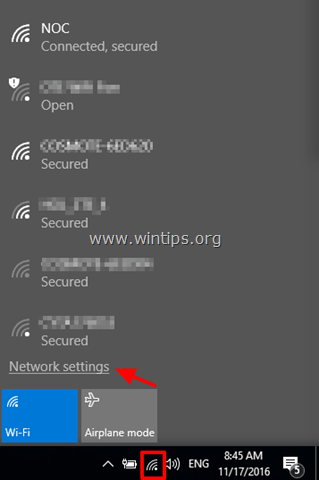
2 variantas. Spustelėkite Pradėti
> Nustatymai
ir pasirinkite Tinklas ir internetas.
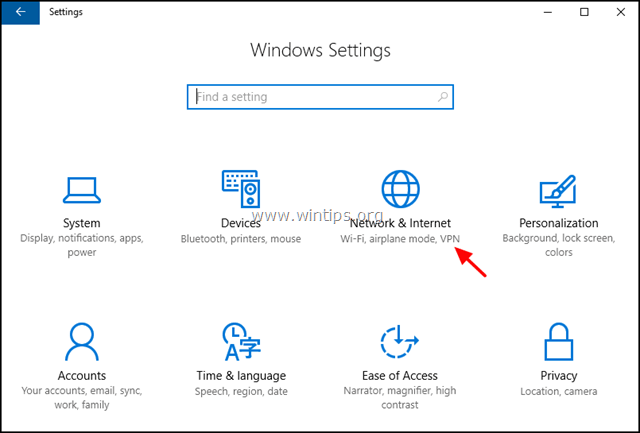
2. Tinklo nustatymų lange pasirinkite Bevielis internetas kairėje pusėje.
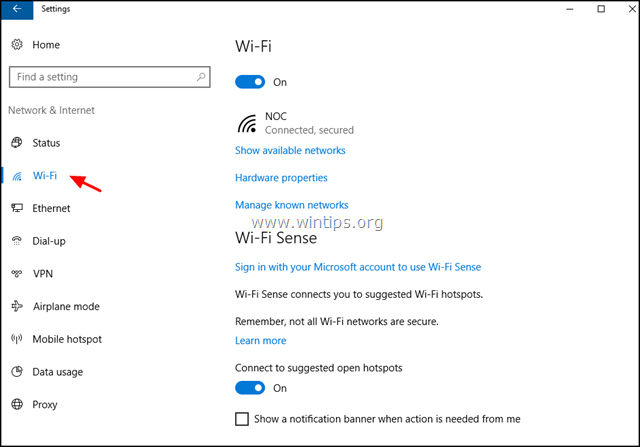
3. „Wi-Fi“ nustatymuose galite atlikti šiuos veiksmus:
A. Norėdami įjungti „Wi-Fi“ kortelę Įjungta apie Išjungta, sreiškia, kad vilkite jungiklį į norimą padėtį.
B.Rodyti galimus tinklus: naudokite šią parinktį norėdami peržiūrėti visus galimus tinklus jūsų vietovėje. (Galite peržiūrėti tą patį sąrašą, jei paspausite Belaidis
piktogramą sistemos dėkle).
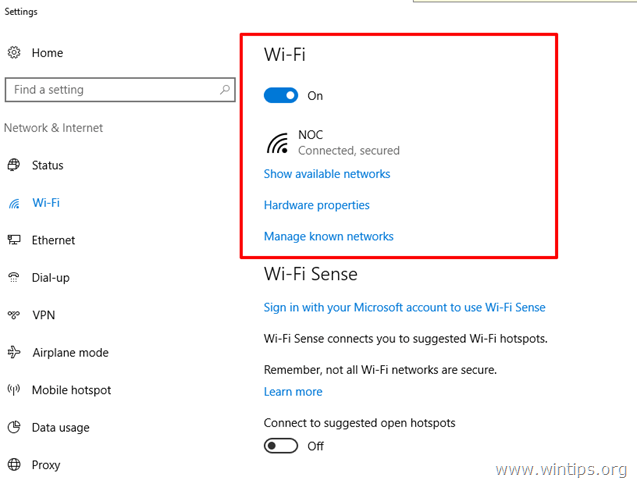
C.Aparatinės įrangos ypatybės: Jei pasirinksite šią parinktį, kai nesate prisijungę prie belaidžio tinklo, matysite savo belaidės kortelės modelį, tvarkyklės versiją ir fizinį MAC adresą.
Jei šiuo metu esate prisijungę prie belaidžio tinklo, matysite papildomos informacijos apie belaidį tinklą, prie kurio esate prisijungę, pvz., belaidžio ryšio SSID (pavadinimas), saugos tipas (pvz., „WPA2-Personal“), tinklo protokolas (pvz., „802.11g“), tinklo dažnis (pvz., „2,4 GHz“) ir IP Adresas.
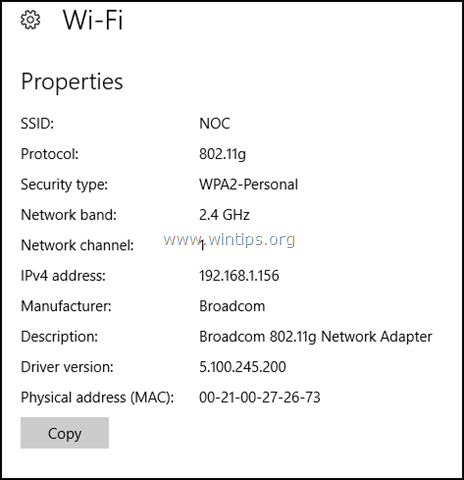
D. Tvarkykite žinomus tinklus: Jei pasirinksite šią parinktį, galėsite pašalinti (pamiršti) belaidį tinklą arba modifikuoti „Wi-Fi Sense“, į „Hotspot 2.0“ tinklai ir Mokamos „Wi-Fi“ paslaugos, :
i. Pakeisti Savybės bet kurio belaidžio tinklo, prie kurio esate (turite) prisijungę, pavyzdžiui:
– Automatiškai prisijungti prie pasirinkto tinklo, kai pasiekiamas.
– Kad jūsų kompiuteris būtų aptinkamas iš kitų tame pačiame tinkle esančių įrenginių.
– Nustatyti pasirinktą belaidį tinklą kaip matuojamą ryšį, kad galėtumėte geriau valdyti duomenų naudojimą (pvz., jei naudojate riboto pralaidumo ryšį).ii. Pašalinti (Pamirškite) bet kokį išsaugotą belaidį tinklą, kurio jums nebereikia, arba pakeitėte jo „Wi-Fi“ slaptažodį ir norite iš naujo prisijungti prie jo naudodami naują slaptažodį.
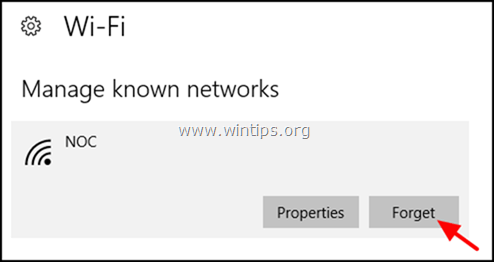
– Visos aukščiau pateiktos yra pagrindinės Wi-Fi tinklų valdymo parinktys. „Microsoft“ taip pat pridėjo keletą papildomų „Wi-Fi“ parinkčių.
E. „Wi-Fi Sense“., yra nauja „Windows 10“ funkcija, leidžianti automatiškai prisijungti prie bet kurio šalia esančio atvirojo viešosios interneto prieigos taško.
– Jei norite naudoti „Wi-Fi Sense“ funkciją, turite prisijungti naudodami „Microsoft“ paskyrą ir įjungti „Wi-Fi Sense“. Įjungę „Wi-Fi Sense“, galėsite prisijungti prie bet kurios atviros viešosios interneto prieigos taško greičiau nei rankiniu būdu ieškoti galimų atvirų viešosios interneto prieigos taškų.
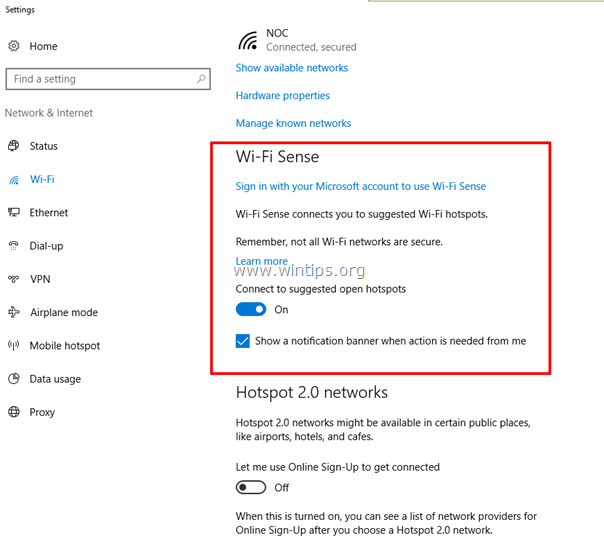
F. „Hotspot 2.0“ tinklai, (taip pat žinomas kaip „Wi-Fi CERTIFIED Passpoint“) yra nauja „Wi-Fi“ technologija, pagrįsta 802.11u „Wi-Fi“ standartu ir suteikia saugią prieigą prie Hotspot 2.0 palaikančių prieigos taškų, sudariusių tarptinklinio ryšio sutartis su vartotojo namais tinklą.
– Iki šiol vartotojai turi rankiniu būdu pasirinkti galimus „Wi-Fi“ tinklus, prie kurių nori prisijungti, iš „Wi-Fi“ nustatymai įrenginyje, tačiau ši procedūra yra kančia keliaujantiems ar keičiantiems vietą vartotojams dažnai.
– Su „Hotspot 2.0“ technologija „Hotspot 2.0“ palaikantis „Wi-Fi“ įrenginys automatiškai aptiks fone visus galimus „Hotspot 2.0“ Wi-Fi tinklus ir automatiškai prie jų prisijungs.
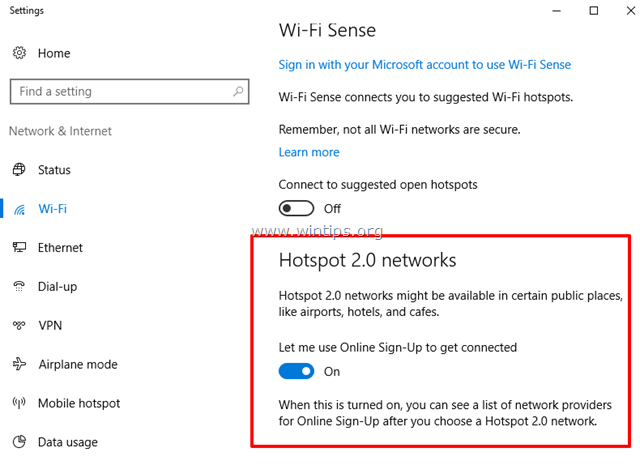
G. Mokamos Wi-Fi paslaugos yra sukurti taip, kad vartotojai galėtų lengvai prisijungti prie mokamų „Wi-Fi“ viešosios interneto prieigos taškų visame pasaulyje.
Viskas! Leiskite man žinoti, ar šis vadovas jums padėjo, palikdami komentarą apie savo patirtį. Prašome pamėgti ir pasidalinti šiuo vadovu, kad padėtumėte kitiems.